Quando se trabalha com os aplicativos do Office, em geral usa-se o ajuste de margens padrão. E se o ajuste padrão estabelecido pelo programa não agradar, é fácil alterá-lo: basta acionar a entrada “Configurar página” do menu “Arquivo”, passar para a aba “Margens”, estabelecer individualmente a largura das margens esquerda, direita, superior, inferior (no Word, também da medianiz), e clicar no botão “Padrão” para que os novos valores sejam padronizados para os documentos criados a partir de então (“medianiz” é uma margem extra que se adiciona a documentos encadernados para evitar que o texto seja obscurecido pela encadernação; nos documentos lidos da esquerda para a direita, como os escritos na maioria dos idiomas ocidentais, a medianiz fica no lado esquerdo caso o documento seja impresso apenas em uma face da folha, ou no lado esquerdo das ímpares e no direito das pares se impresso em ambas as faces).
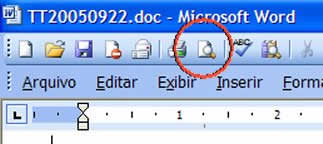 |
| Figura 1 |
Acontece que se o valor padrão é ideal para a maioria dos documentos, há casos em que ele não é adequado. Por exemplo: você acabou de redigir uma carta ou memorando presumindo que fosse caber em uma única página e descobriu que a última linha, a da assinatura, “sobrou” para a página seguinte, o que é inaceitável. É claro que você sempre pode rever o documento em busca de algo que possa ser eliminado. Mas não seria mais simples reduzir as margens? Por vezes nem é preciso mexer nas margens superior e inferior, basta alargar o texto uns poucos milímetros ajustando as margens laterais para que os parágrafos se ajeitem de forma a reduzir uma ou mais linhas.
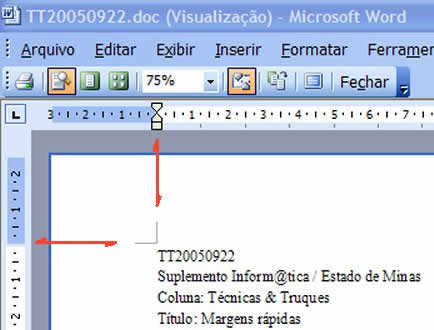 |
| Figura 2 |
Uma forma de fazer isso é repetir o procedimento descrito acima sem clicar no botão “Padrão” (fazendo o ajuste valer só para este documento). Mas, dentre os diversos meios disponíveis (como, por exemplo, manter sempre visível a “Régua” marcando a entrada correspondente do menu “Exibir” e ajustar as margens arrastando seus limites na própria régua; mas isso vale apenas para as margens laterais), há um bastante prático.
Procure, em sua barra de ferramentas “Padrão”, pelo botão “Visualizar impressão” (veja figura) e clique nele. Word muda imediatamente para o modo de visualização, que mostra a página inteira na tela (se não mostra, ajuste o “Zoom” até que mostre; o ajuste é feito na barra de ferramentas do modo de visualização e, na figura, está em 75%). Agora, repare: não somente aparecem as réguas superior e lateral junto às respectivas bordas da janela, como também as marcas indicando os limites da região ocupada pelo texto (“mancha”) nos quatro cantos do documento. Para ajustar as margens, mova o ponteiro do mouse para um dos pontos correspondentes à posição de cada margem em qualquer das réguas, clique com o botão principal (em geral o esquerdo) e arraste a margem até a posição desejada. Ao fazê-lo, o texto se ajeita de acordo com a nova posição da margem, permitindo um “ajuste fino” até o ponto exato em que se deseja cada uma das margens. Arrastar as margens superior e inferior é mais fácil. Já para as laterais é preciso cuidado para mover a marca da margem e não os pequenos triângulos que denotam a posição dos recuos. A melhor forma de saber se a posição do ponteiro do mouse é a correta é reparar em sua forma: quando repousar sobre um dos triângulos que ajustam os recuos, assume a forma de uma seta branca, inclinada; quando pousar sobre o ajuste da margem assume a forma de uma seta dupla, em cor preta, horizontal (na régua superior) ou vertical (na régua lateral).
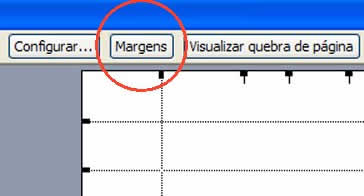 |
| Figura 3 |
No Excel o procedimento é idêntico. O problema é que quando se passa para o modo de visualização da página clicando no botão “Visualizar impressão”, não aparecem as réguas nem as margens. Mas um clique no botão “Margens” da barra de botões do modo de visualização faz aparecerem não apenas os ajustes das margens (laterais, superior, inferior, cabeçalho e rodapé) como também o das larguras da colunas, permitindo ajustar sua posição arrastando-as com o mouse. E, mesmo sem as réguas, é possível saber exatamente onde está a margem ou a separação entre colunas: sua posição é exibida na extremidade esquerda da barra de status, na base da janela.
B.
Piropo